フォームに関するヒントとベストプラクティス
このページでは、試験でフォームや関連レコードを作成・設計する際に役立つさまざまなヒントやベストプラクティスを紹介しています。
- フォームの作成方法の詳細については、フォーム、品目グループ&品目の作成を参照してください。
- フォームの設計方法の詳細については、フォームの設計を参照してください。
一般的なヒント
試験のフォームを作成する際に役立つ一般的なヒントを以下に示します:
- フォームを設計する際には、安全性とエンドポイントを考慮します。分析に不要な品目を過剰に収集しないようにします。
- 施設での入力フローに沿ったフォームを設計します。
- 可能な場合、イベント間でフォームを再利用します。
- サイトが品目を完了していない場合、値が「No」または「False」と解釈される可能性があるため、ブール値の品目の「存在の有無を確認」スタイルの使用は避けてください。品目を空白のままにする場合、代わりに品目を故意に空白にするとマークするようにサイトに指示します。
- コメントやテキストフィールドの使用はできるだけ避けてください。コメントやテキストフィールドに記入された場合、分析での使用が困難になります。有害事象用語、医薬品、病歴は医学辞典でコード化されているため、例外とします。
- 同じ質問を収集するために、異なるフォームで複数の品目が使用されていないことを確認します。代わりに、1 つの同一品目を各フォームに作成して使用します。
- 可能な限り、品目グループと個々の品目全体をフォーム間で再利用します。
フォームレビューでの質問
スポンサーとのキックオフミーティングやレビュー会議で質問する標準的な質問リストを用意しておくと良いでしょう。次の質問を検討してください:
- フォームにはフォームリンクが必要ですか?(ConMed への AE、受療歴、投薬の中断等)
- 繰り返しフォームと繰り返し項目グループのどちらを使用する方がよいですか?
- 繰り返しフォームに必要な最大繰り返し回数は何回ですか?
- 日付フォーマットと日時フォーマットのどちらが良いですか?品目は不明を許容するべきですか?計算やルールでは、不明な日付をどのように扱いますか (最小または最大の日付)?
- このフォームの品目に、ケースブックのヘッダーに表示したいものはありますか?
フォームの説明を含める
フォームの説明は、特に試験に複数のバージョンのフォームが必要な場合に非常に有用です。これは SOA の品質チェックやルール作成の際に役立ちます。例として、PK コレクションフォームには、さまざまなコレクションのタイムポイントを示す説明を追加します。別の例として、3 回連続の心電図と単回の心電図を比較する場合です。
説明例:
- 心電図 - 3 回連続、タイムポイントなし
- 心電図 - 3 回連続、タイムポイントあり
- PK - 事前投与
- PK - タイムポイントなし
- PK - 事前投与 (2 時間以内)、事後投与、1 時間 (+/- 10 分)、2 時間 ( +/- 10 分), 4 時間 (+/- 30 分)
項目グループ
品目グループの表示
品目グループは、ビジュアルプレゼンテーションの構成要素ではありません。これらは、臨床的概念に従ってデータをグループ化することを目的としています。また、抽出物のデータを整列させるのにも使用することもできます。ヘッダーの表示、ビジュアルグループ、表示形式プロパティを使用して、フォーム上での品目グループの表示方法を変えることができます。
表示可能ヘッダ
ベストプラクティスは、品目グループのヘッダーの表示チェックボックスをオンにしてフォームのレイアウトを見やすくします。オンにすると、グループ内の品目の上部に品目グループのラベルが表示されます。
注: 1 つのフォームに複数の品目グループがある場合、[ヘッダーの表示] の選択に関わらず、すべての抽出で個別の行として表示されます。
視覚化グループ
ベストプラクティスでは、視覚化グループのチェックボックスをオンにして品目グループの周りにボーダーを表示します。オンにすると、品目が論理的なグループに視覚的に分割されます。品目グループが際立ち、フォームがより洗練された外観になります。
フォーマットの表示
繰り返し項目グループの表示形式には、常にグリッドビューを選択することをお勧めします。これにより、施設ユーザはデータを要約形式で表示することができます。
繰り返し項目グループ
- 必要に応じて繰り返し項目グループを使用して、1 つのフォームに複数回収集される関連する質問 (項目) のセットをグループ化します。ただし、この機能をボックスを独立させるためだけに過度に使用することは避けてください。
- 各品目グループは抽出の際に個別の行として表示されることにご留意ください。生物統計学プログラマは、最初の品目グループの Yes/No または日付値などを、同一フォームの後続の品目グループに引き継ぐ必要がある場合があります。
- 繰り返しフォームに繰り返し項目グループを追加した場合、繰り返しフォームインスタンスのテーブルビューを表示することができなくなります。
- フォーム間で品目グループを再利用します。例: 異なるイベントで異なるタイムポイントをキャプチャする必要があるさまざまな PK (または心電図またはバイタルサイン) フォームに同一の品目グループを使用します。「PCTPT」 という 1 つの項目を作成して、異なる繰り返し項目グループの PK フォーム全体で使用することができます。単純に、必要な値を繰り返し項目グループのコードリストから選択するだけです。
- 繰り返し項目グループ内で、異なるタイムポイントで異なる項目を収集する必要がある場合 (最終タイムポイントでのみ「体温」項目を収集したり、特定の成分の使用に関連する項目を収集するなど)、プログレッシブ表示を使用します。以下のプログレッシブ表示のヒントを参照してください。
項目
- 品目ラベルで使用する文字を各単語の語頭を大文字にしたスタイルに統一します。語頭を大文字化するスキーム (タイトルケース、センテンスケース、最初の単語のみ大文字にするなど) を選択し、すべてのアイテムで使用できます。
- 品目のラベルの最後にコロン (:) を使用しないでください。これらは CDB、コアリスト、試験データ抽出に取り込まれるため、EDC 以外のラベルの変更が必要になる場合があります。
- 可能であれば、フォームあたりの品目数は 50 以内を目安にしてください。この項目数には、繰り返し項目グループの最大繰り返し回数から合計した項目を含みます。繰り返し項目グループの使用にあたっては、繰り返しフォームの方が適切かどうかを検討し、制限数を下回るようにします。
- 必要に応じて、ヘルプコンテンツプロパティを使用することで、難解な品目に対する簡単な説明や、ルールごとに質問が予想される範囲のヒントを提供することができます。ここに入力したテキストは、品目のラベルにカーソルを合わせると表示されます。
名前
- 品目の名前の文字にはすべて大文字を使用します。これらの名前は、抽出の際にフィールド名として使用されます。
- ルール内でアイテムを使用するときにエラーが発生しないようにするには、そのアイテム名の最初の文字にアンダースコア (_) を使用しないことをお勧めします。
- 品目への名前の付け方については、命名規則を参照してください。
外部 ID
外部 IDは、EDC と他のアプリケーションで命名規則が異なる場合があるため、IRT などのサードパーティ製システムとの連携に使用することを目的としています。また、外部 ID は、Veeva によって作成されたカスタムソリューションで、CDMS、Vault API と SDK、および CDB (データワークベンチ) 内でサードパーティのデータをインポートする際にも使用することができます。
- 外部 IDは一意になるようにしてください。外部 IDが試験内で一意でない場合、ケースブックのバリデーションで警告が表示されます。
- サードパーティ製システムとの連携に品目を使用する場合、必ず外部 IDを指定してください。外部 ID と名前は、一致する必要はありません。これは、外部システムが別の ID を要求する場合を想定しているためです。
- 「CYCLE_2」のように、繰り返しオブジェクトを参照するために外部 ID を使用しないでください。サイクルの詳細については、試験スケジュールに関するヒント&ベストプラクティスを参照してください。
必須チェック
ほとんどの場合、必須チェックボックスをオンにします。オンにすると、「故意に空白にする」にマークが無い品目に対して施設ユーザが品目を空白のままにした際、その品目に対するクエリが開くようになります。品目値の設定ルールによって入力された派生品目や、IRT システムによって入力された品目など、読み取り専用の品目などは例外です。
将来の日付チェック
ほとんどの場合、日付と日時の品目の将来の日付チェックボックスをオンにします。オンにすると、品目に将来の日付が入力されるたびに、クエリが開くようになります。IRT システムによって入力された日付などの読み取り専用の品目や、製品の有効期限を扱う日付などの将来の日付が想定される品目は例外となります。
プログレッシブ表示のヒント (20R1 以降、ルールバージョン 2)
注: プログレッシブ表示は、ルールのバージョン 2を使用している 20R1 リリース以降に作成された試験でのみ使用することができます。
- 可能な限り、プログレッシブ表示を使用するようにしてください。これにより、試験のルール数を大幅に減少することができます。
- 「表示」または「有効」のいずれかに使用を統一してください。プログレッシブ表示 (複合品目の一方が他方を制御する) を使用している複合品目は、どちらのオプションも使用することができます。
- フォームがすべて複合品目 (サイドバイサイドレイアウト) で構成されている場合、プログレッシブ表示の対象となる品目は、品目が適切に配置されるために、「表示」ではなく「有効」を使用する必要があります。
- 繰り返し項目グループにデフォルトデータを使用している場合、この項目の値を使用して、プロトコールごとに初回または最終時点の体温の項目を表示するなど、プログレッシブ表示を制御することを検討してください。
また、1 つの品目を使用して、品目グループ全体を「表示」または「有効」にすることもできます。また、[故意に空白にする (ILB)] を選択することもできます。ユーザは、個々の品目を ILB としてマークするだけでなく、品目グループ全体をマークすることもできます。
コードリスト
- 値、順序、および「No/Yes、未完了、不明、その他」のコードリストの表示スタイルと一致するようにしてください。サイトはあなたの使用順序に順応するようになります。一貫性を保つことで、より迅速かつ正確にデータを入力できるようになり、また分析のしやすさにもつながります。
- 試験が開始され、施設でのデータ入力が発生した場合、新しいコードリスト品目のみを追加する、または不要になった品目を非表示にしてください。この時点では、コードリスト品目を削除することはできません。変更不可のすべての一覧については、試験更新制限を参照してください。
- 複数のコードリストにまたがって使用される値は、必ず同じ形式で保存されるようにしてください。例えば、「NY」と「NYUNK」という 2 つのコードリストがある場合、両方のコードリストで「Yes」を「Y」として保存します。
- フォームをコピーする際は、常に複製によるコードリストの重複が発生しないように確認してください。コードリストで「_1」や「_2」を検索して、複製による不要な重複を削除します。たとえば、「NY」と「NY_1」が存在する場合、コードリスト「NY_1」は複製による重複です。正しいコードリストを参照するように関連する品目を更新し、複製による重複を削除します。
- 自然なキーボードを意識してください。選択肢の値 (コードリスト品目) にアンダースコアや特殊文字を含めないでください。これにより、Veeva CDMS 内で問題が発生することはありませんが、ベストプラクティスではないため、データを流用する他のシステムの下流で問題が発生する可能性があります。
- 試験の設計要件で特に指定されていない限り、値はラベルのすべて大文字のテキストである必要があります。例えば、ラベルが「Oral」の場合、値は「ORAL」になります。SDS ですばやく品質確認を実施することができます。
- コードリスト内の「その他」の値の使用方法について話し合います。可能であれば、「その他」を削除し、代わりに臨床的意味合いを持つ選択肢を含めるようにします。
日付 & 日時品目
日付と日時の品目は、MH、CM、AE フォームの開始日などで、不明な部分を許可するように設定してください。これまでは日付と時刻の部分が分かれていたため、試験の設定、データ入力、SDV、データ管理などに余分な負担がかかっていました。
ベストプラクティス: 評価の日時を収集する場合、日時型の品目を使用します。日付と時刻を分けて収集しないようにしましょう。
CDMS では不明な月、日、時刻を許容する完全な DTC を提供します。日時データ型を使用することで、一貫性のある正確なデータ収集を行うことができます。特筆すべきは、時刻は常に適用可能な日付に関連付けられており、すでに ISO 規格に沿った形式になっていることです。
これらの日時に関するベストプラクティスを遵守することによるメリット:
- データ入力時のデータ品質向上
- SDTM のデータセットに対する ISO8601 の日時品目の自然な下流への効率化
- データクリーニング、ルール設定の手間を削減
- 全ての日付要素の一括記録
- DTC の他の日付および日時品目との簡単な比較
- 将来の日付をシステムで本質的にチェック
- ルールの指定やプログラミング、テスト、ユーザ受入テスト時の手間の削減
- データクリーニングの手間の削減
イベント日と評価日の比較
フォームの評価日品目が日付型の品目で、収集日が常にイベント日と同じ日になる場合、評価日品目を全体から削除します。すべてのデータ抽出にはイベント日は含まれており、これを評価日として利用することができます。
このアプローチの利点は次のとおりです:
- 設定する品目数の削減
- 設定するルール数の削減
- 仕様、テスト、およびユーザ受入テストの要件を軽減する
- 重複データの監視とクリーニングの必要性の低減
- サイト満足度の向上 (入力データの低減)
評価日時を収集する必要がある場合、または評価日とイベント日が異なる可能性がある場合、フォームに評価日品目を使用する必要があります。
品目のデータ型を変更する
シナリオ: 試験は開発環境にあります。TST 環境へはデプロイされていませんが、ルールの作成を開始しました。テストの最中に、日付型から日時型へ、または不明な日付や時刻の許容/禁止を変更するなど、品目のデータ型を変更する必要があります。
品目のデータ型を変更するには:
- 品目のプロパティの将来の日付チェックボックスと必須チェックボックスをオフにします。
- 品目グループから品目を削除します。フォームをまたいで同一の品目グループが使用されている場合は注意が必要です。これは SDS を品目名でフィルタリングすることで簡単に確認することができます。
- 新しいデータ型を使用した新しい品目を作成し、将来の日付チェックボックスと必須チェックボックスをオンにして、その新しい品目を品目グループに追加します。
- 削除した品目を参照するすべてのルールを特定します。SDS の「ルール」ワークシートの「ルール構文」列でその品目の名前を検索すると、簡単に特定することができます。新しい品目を参照するように、これらのルールの見直しを行います。不明を許容するように変更した場合、必要に応じて
MinDate()、MaxDate()、またはDateValue()関数を追加してください。詳細については規則に関するヒント&ベストプラクティスを参照してください。 - ケースブックのバージョンのバリデーションを実行して、修正する必要があるルールの見落としがないかを確認します。
- 不要になった元の品目を削除します。
すでに展開を行っている場合、バージョン間で特定の変更が許可されないことを考慮してください。変更不可のすべての一覧については、試験更新制限を参照してください。
同一の TST インスタンスまたは本番環境にデプロイする前に、PDFまたは抽出のセットを取得してケースブックの変更前のデータのスナップショットを保持することを検討してください。品目グループとフォームから品目を削除した後に修正を展開した場合、その品目は抽出に含まれなくなります。新しい品目のみが存在するものとして扱われます。
品目の削除
スタディデザインが TST または本番環境にデプロイされると、設計レコードはバージョン管理され、削除することができなくなります。品目を削除する必要がある場合、Studio のドラッグアンドドロップエディタで削除() をクリックすることで、品目グループから品目を削除することができます。これにより、品目と品目グループの関係は削除されます (フォームに含まれなくなります) が、品目自体は削除されません。
TST にデプロイし、本番環境にデプロイしていない場合、[プロパティ] パネルからアイテムを削除できます。開発環境または TST でテスト中に品目のデータを入力した場合、次回の TST デプロイは次のエラーで失敗します:
リソース [オブジェクトキー] を削除できません: リソースは [オブジェクトタイプ] で使用されています
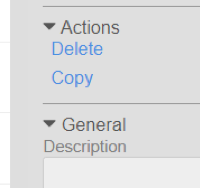
このエラーを解決するには、次の選択肢を検討します:
- 新しいTST 環境を作成します。
- TST へのデプロイを開始する場合、スタディデザインのデプロイダイアログで、スタディデータの削除および詳細 PDF の作成チェックボックスをオンにします。
- 品目のデータが送信されたケースブックのフォームまたはイベントをリセットします。また、被験者を削除することもできます。被験者が複数存在する場合や、複数のフォームにまたがって品目が再利用されている場合、エラーが解決されるまでに複数の展開の試行が必要になることがあるため、他の 2 つの選択肢を検討する方が簡単になります。
これはLAB パネルでも重要になります。TST にスタディをデプロイした後で、Analyte ライブラリから検査項目を削除しないでください。